使用 Doofinder 帮助客户更轻松地找到产品
已发表: 2021-09-21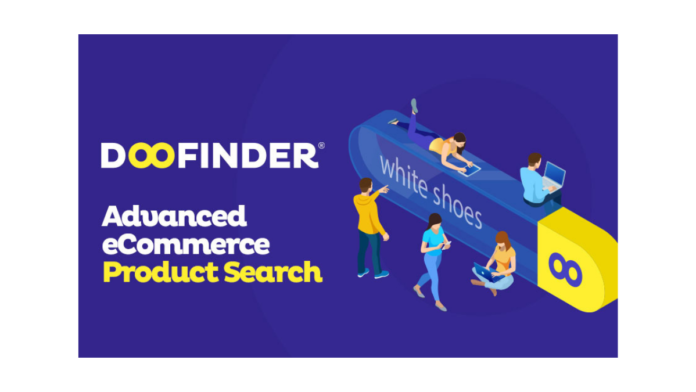
电子商务商店所有者的主要关注点之一是为客户提供流畅的体验。 这也可能是您转化率的主要贡献者。 借助高级产品搜索选项,您将能够让客户更轻松地在您的商店中找到产品。 在这篇评论中,我们将深入研究流行的电子商务产品搜索工具 Doofinder,并尝试了解它对在线商店所有者的影响。
Doofinder:概述
在大型在线商店中,客户可能会发现要找到他们想要购买的特定产品有点不知所措。 他们可能使用不同的方法来搜索和查找产品。 Doofinder 集成了一个智能产品搜索引擎,可帮助电子商务客户从搜索中找到最相关的产品。 它与 WooCommerce、Shopify、Magento 等不同的电子商务平台无缝协作,并且不需要任何编码知识进行配置。
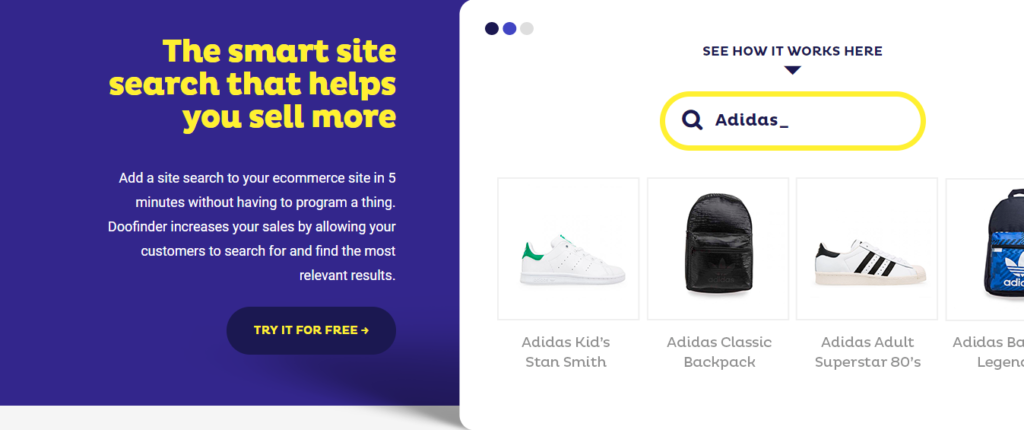
Doofinder:出色的功能
Doofinder 是一种经济高效的选择,可帮助您通过高级搜索功能取悦客户。 首先,我们将从客户和店主的角度来看看 Doofinder 的一些突出特点。
提升客户体验
以下是 Doofinder 的一些出色功能,可帮助您提供出色的客户体验
- 自动完成——让客户在完成输入整个搜索词之前就可以快速找到产品。
- 移动和语音搜索——为移动和语音搜索者提供无缝响应。
- 视觉搜索——允许客户上传照片作为搜索,并显示相关产品。
- 智能搜索——通过使用 NLP(自然语言处理)技术识别相似术语并清除拼写错误,了解客户的需求。
- 人工智能——通过分析长期客户行为和购买习惯,提供个性化、以转化为中心的搜索结果。
- 过滤器——通过价格、品牌、颜色等多种过滤器帮助客户优化搜索。
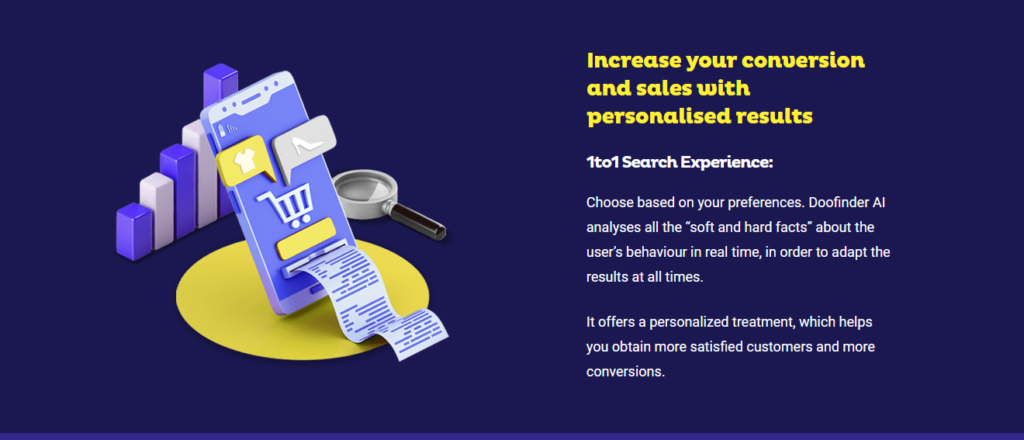
提高转化率的创新功能
从店主的角度来看,Doofinder 提供了一系列可以提高转化率的功能。
- 横幅和优惠- 有助于创建横幅和特别优惠以吸引对特定产品的关注。
- 个性化搜索——提供一个选项,在搜索中为特定产品或品牌赋予权重。
- 详细分析——通过搜索、点击和转化的实时数据,提供可操作的见解。
- 多功能设计- 提供许多设计选项,包括多种布局,以及集成自定义样式的选项。
- 本机搜索- 使用搜索 API 提供本机搜索集成。
- 多索引搜索- 可选择显示您商店中的其他内容,例如博客文章、搜索中的常见问题解答。
- 基于地理位置的搜索——使用客户的地理位置优化搜索。
它支持哪些平台?
Doofinder 提供与不同流行电子商务平台的集成。 以下是您可以与 Doofinder 集成的一些主要平台的列表。
- Shopify
- Magento
- 大商务
- PrestaShop
- WooCommerce
- EKM
- 禅车
- 3D 购物车
- JTL商店
- 物流商
- WordPress
如果您的平台不在上述列表中,您可以联系 Doofinder 团队进行自定义集成。 您甚至可以借助 JavaScript 将其与任何自定义网站集成。
如何在 WooCommerce 商店中设置 Doofinder?
现在,为了更好地了解产品和配置,我们将看看 WooCommerce 商店的设置过程。
您可以使用 Doofinder for WooCommerce 插件轻松将此工具与您的 WooCommerce 商店集成。 这是分步过程。
第 1 步 – 下载插件
安装并激活插件。 如果您在插件安装和配置方面需要帮助,请查看我们的文章,详细介绍如何安装和设置 WordPress WooCommerce 插件。
第 2 步 - 运行设置向导
使用设置向导将 Doofinder 与您的商店连接起来。 设置向导是一个方便的选项,可帮助您在 Doofinder 和您的商店之间建立即时连接。
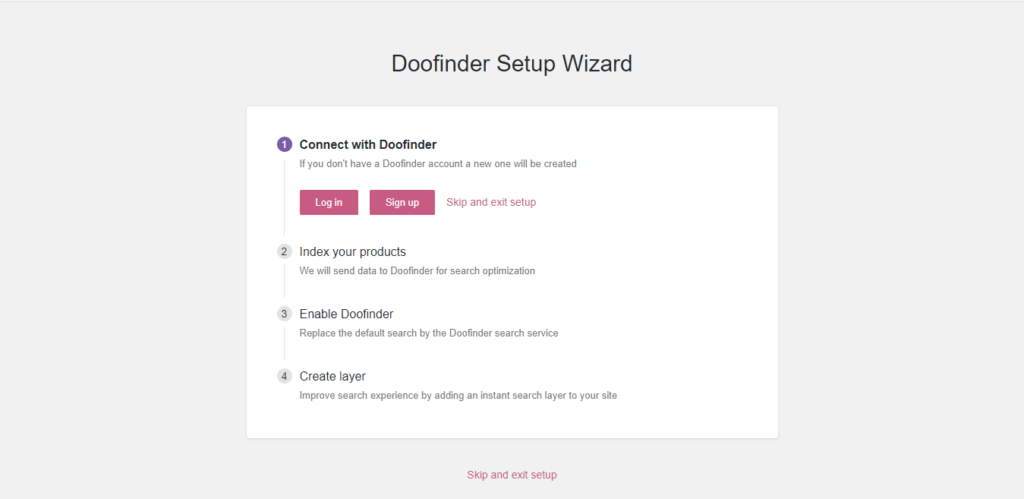
第 3 步 - 登录到 Doofinder
您必须先登录 Doofinder 才能连接商店。 如果您没有帐户,则可以注册每月提供 1000 个请求的免费计划,或进行 30 天试用。
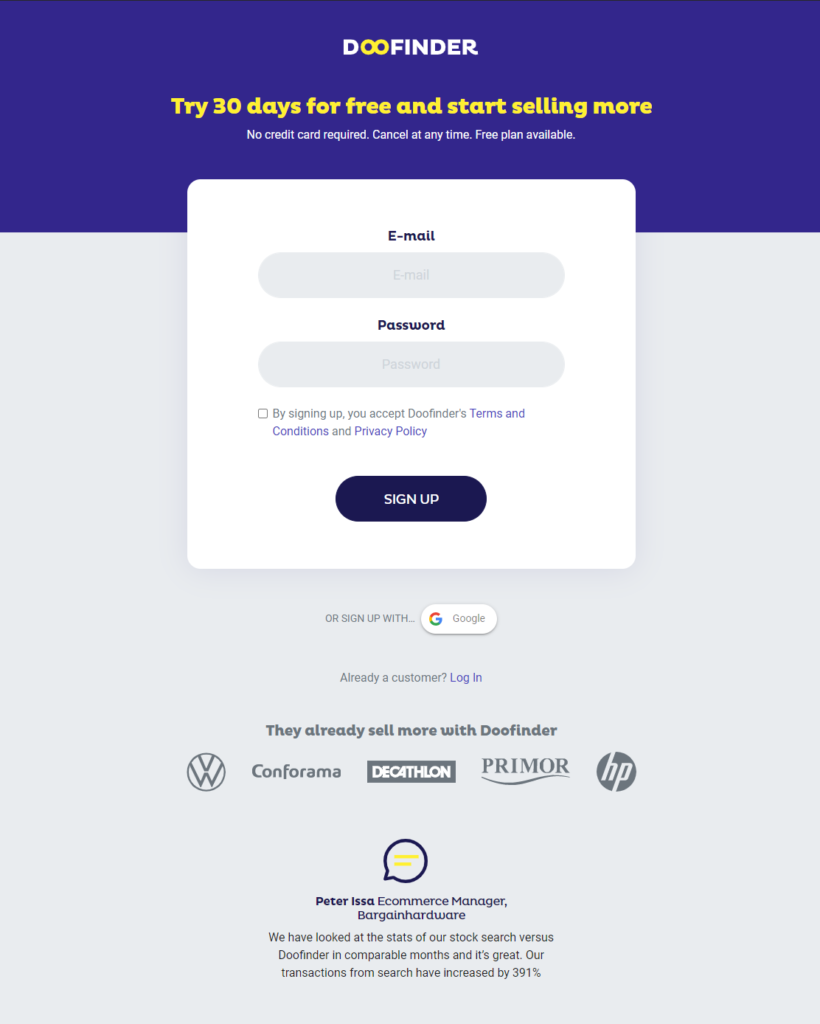
Doofinder 现在将根据您的产品数据优化搜索,并在您的网站上创建一个即时搜索层来代替默认的 WooCommerce 搜索。
第 4 步 - 启用高级搜索引擎
设置向导完成后,您将看到如下屏幕截图所示的消息。
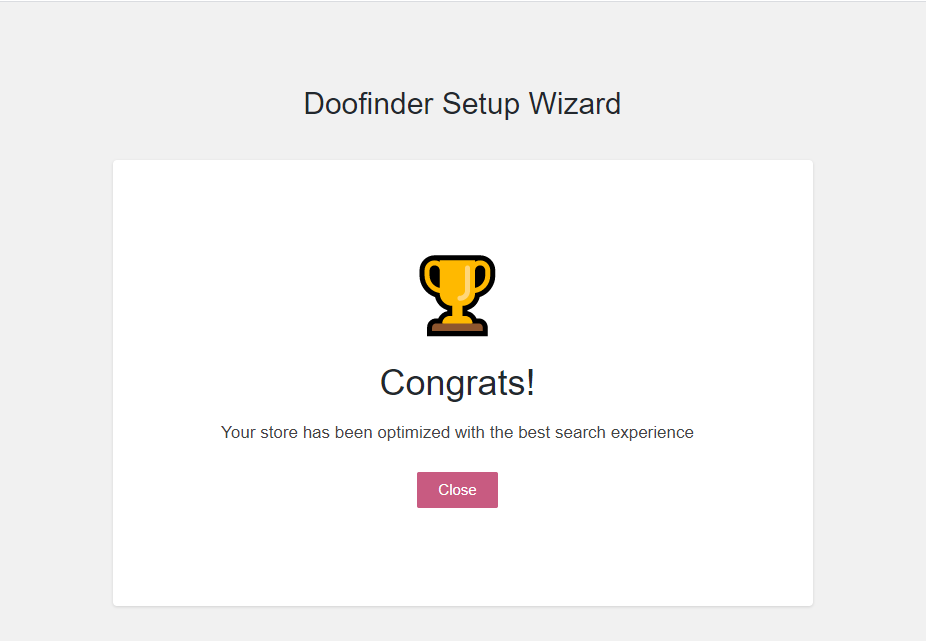
现在,如果您检查前端,您可以看到高级搜索选项已经在您网站的前端可见。

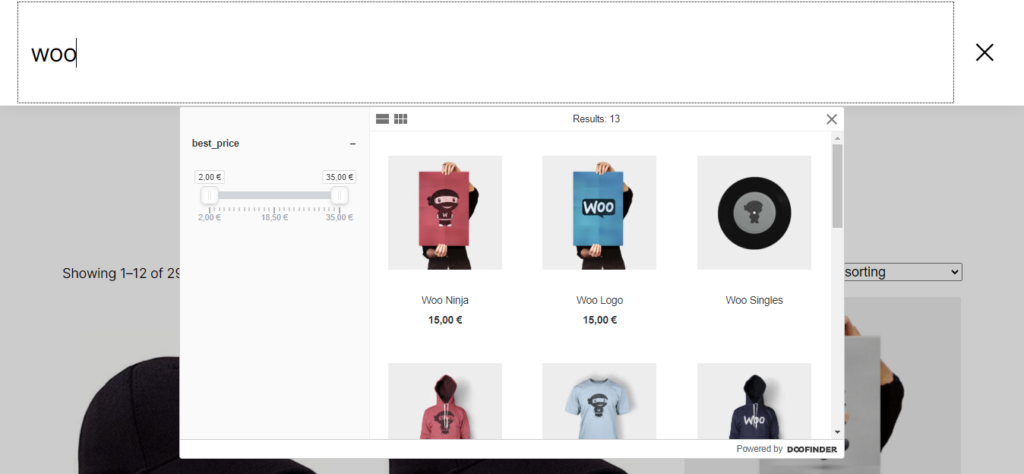
第 5 步 – 进一步自定义 Doofinder 插件
您可以通过导航到 WooCommerce > 设置 > Doofinder 搜索来访问插件设置。
在这里,您将找到 4 个不同的选项卡。
搜索
在此页面上,您将看到身份验证凭据部分。 设置向导将自动填写这些字段,如果您在激活后没有立即运行设置向导,您可以使用此页面底部的按钮对其进行管理。
除此之外,您会发现三个设置来启用内部搜索、Doofinder 标签和横幅。 前两个将默认启用,您也可以选择启用第三个选项。
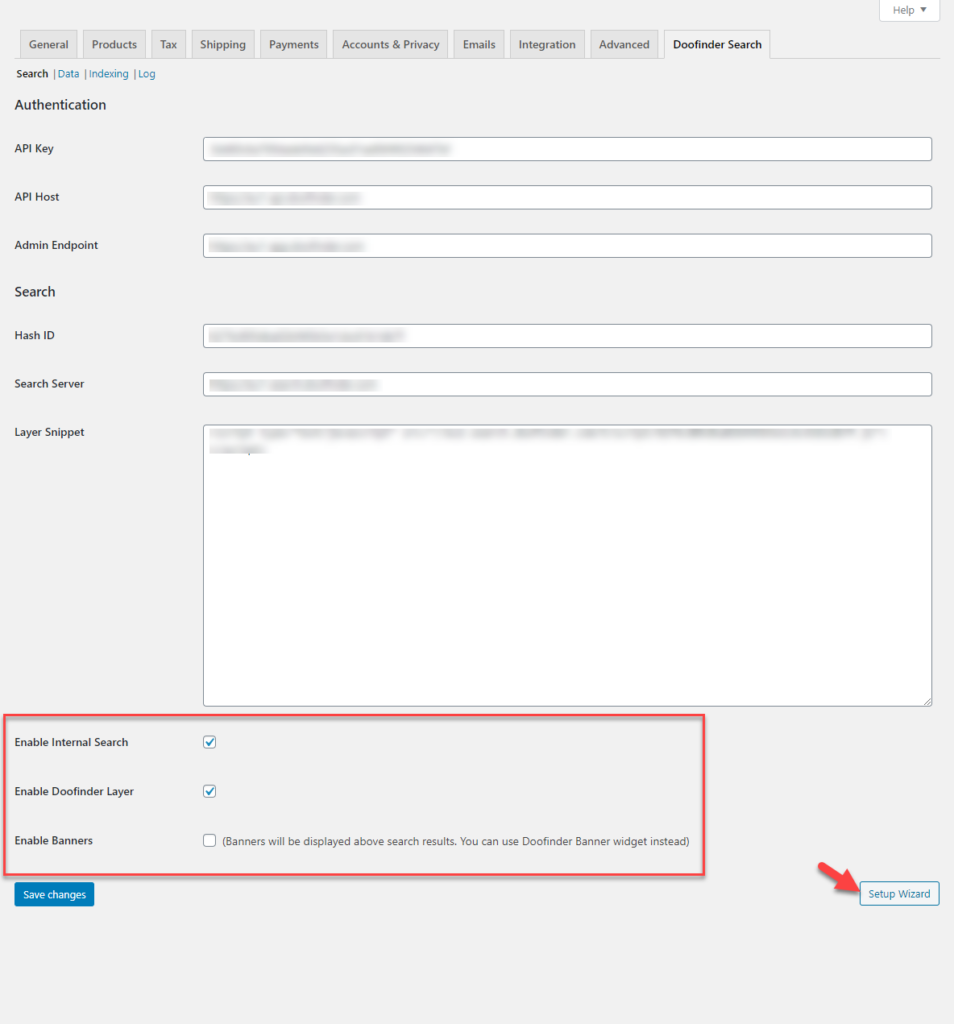
数据
在数据部分,您可以指定要导出到 Doofinder 的数据。 您可以在此处启用或禁用带单位的产品价格、标签或值的导出。 可以选择拆分可变产品,这将有助于索引商店中的所有变体。 在这里您还可以添加要导出的图像大小,还可以选择属性字段。 此页面还有一个启用调试模式的选项。
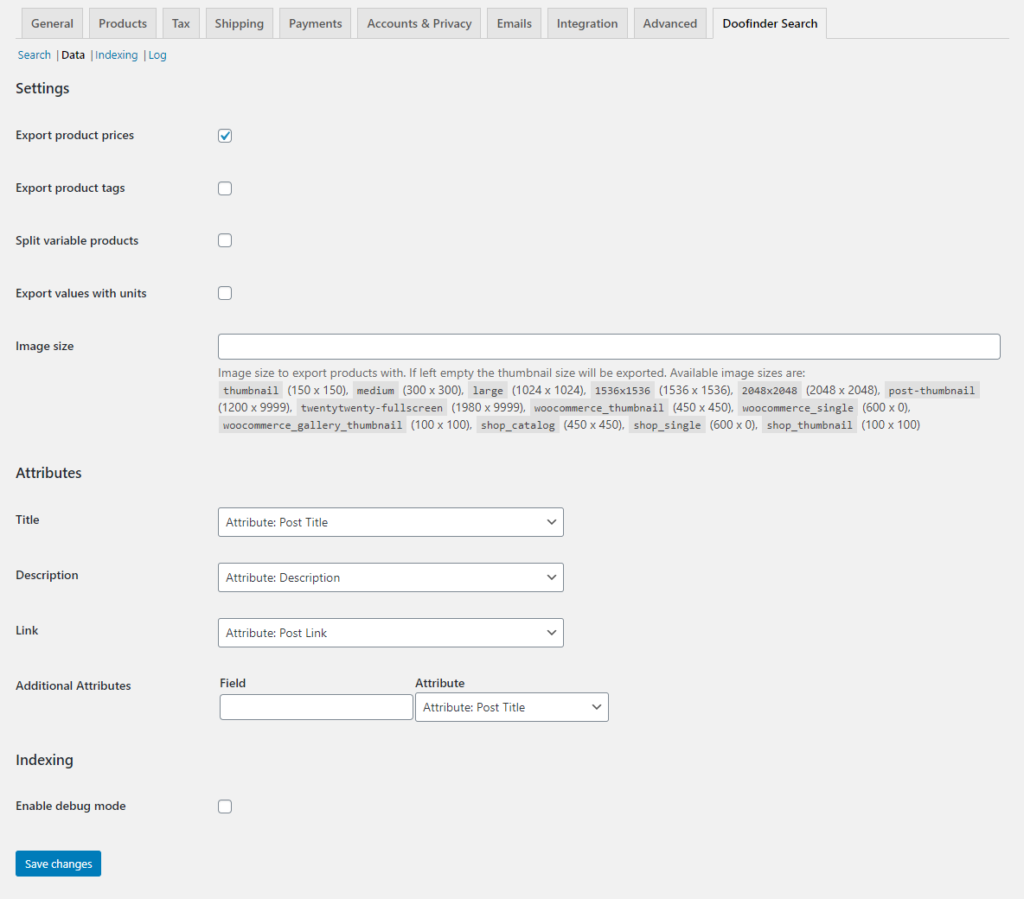
索引
在索引选项卡下,您可以在需要时推送目录以重新索引。 Doofinder 还提供实时数据索引。
日志
启用后,您可以在此处查看调试日志。
Doofinder 控制面板中的更多选项
您可以登录 Doofinder 控制面板以进一步自定义搜索功能、收集分析见解并找到改善客户体验的创新策略。
控制面板分为三个部分——分析、改进和设置。
分析
您可以在此处查看搜索功能的实时统计信息。 仪表板提供点击次数、点击率和转化次数的可视化表示,让您轻松了解搜索趋势。 您还可以在此处查看 Facets 和实时统计信息。 数据以易于识别的方式呈现,并可根据设备、日期范围等进行定制。
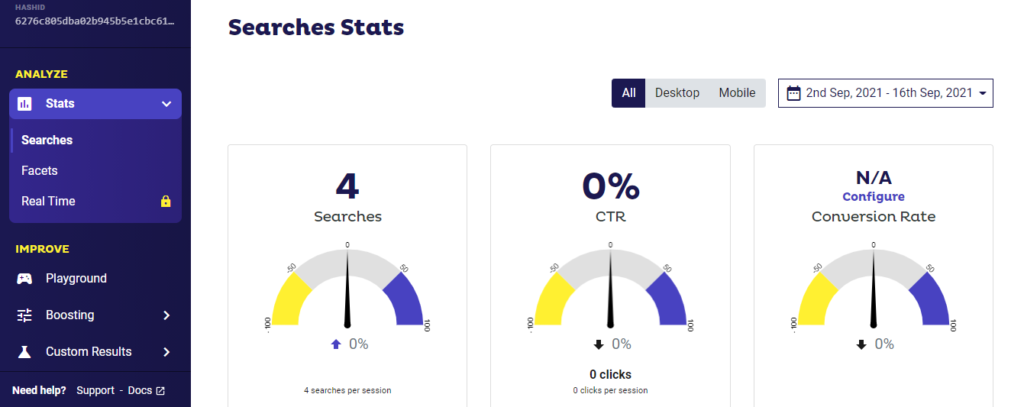
提升
在这里,您将找到自定义高级搜索以提高转化率的选项。 各部分如下:
- Playground – 让您可以针对不同的查询测试您的搜索引擎。
- 提升 - 在这里您可以配置手动和自动提升策略。
- 自定义结果 - 允许您在搜索结果中包含或排除特定项目。
- 横幅 - 允许您为特定搜索词定义横幅。
- 重定向 - 有助于为特定搜索词设置重定向。
- 同义词 - 您可以为您的产品添加或导入一组匹配的术语。
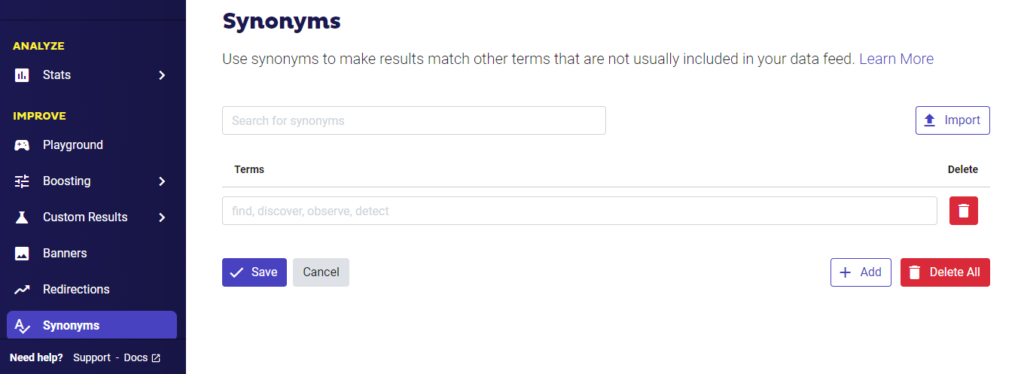
设置
设置部分允许您进一步配置 Doofinder 搜索工具。 您将在此处找到三个选项 - 索引、方面和设置
指数
在这里,您可以创建索引以对具有相似属性的数据进行分组。 此外,您可以在此处启用“建议”功能,让您创建自定义建议,帮助客户更轻松地找到产品。
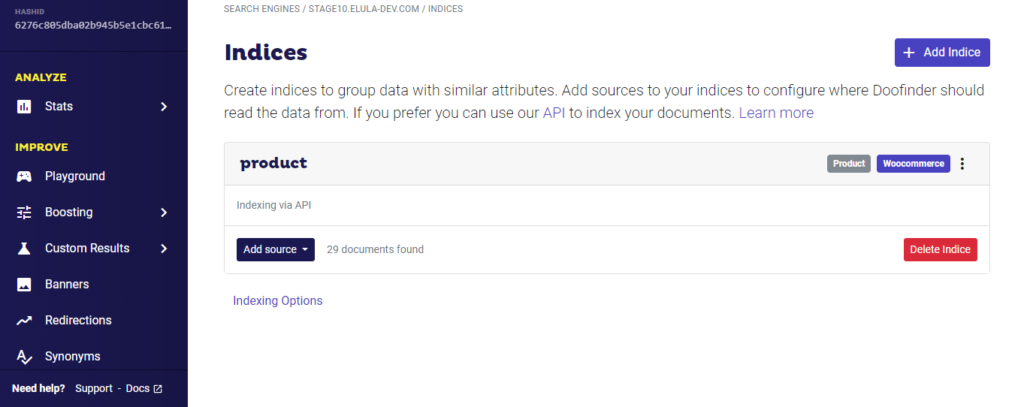
搜索图层
在这里,您可以自定义显示在网站前端的搜索层。 您可以自定义 HTML 代码、CSS 并修改搜索层的行为。
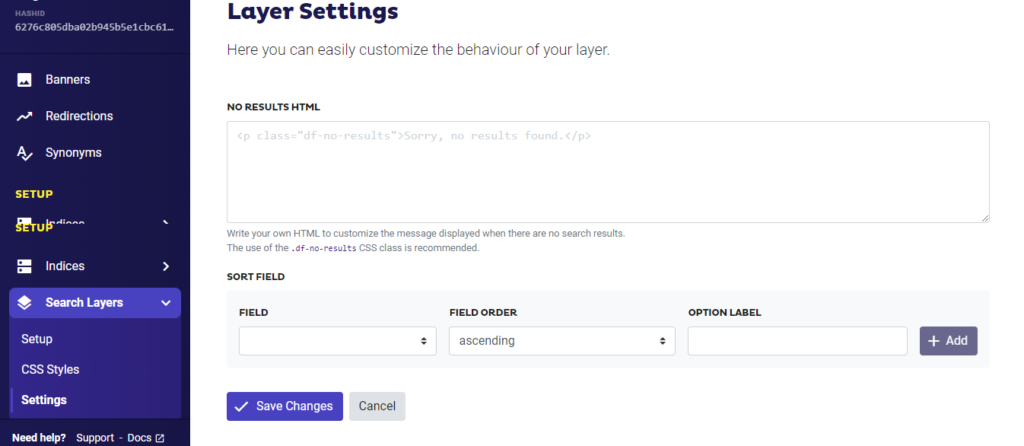
设置
在“设置”部分,您会找到一些基本设置,如网站网址和货币,以及阻止特定 IP 地址等安全选项。 您还可以设置过滤方面,选择搜索引擎将使用的字段,还可以为显示结果的顺序设置自定义排序。
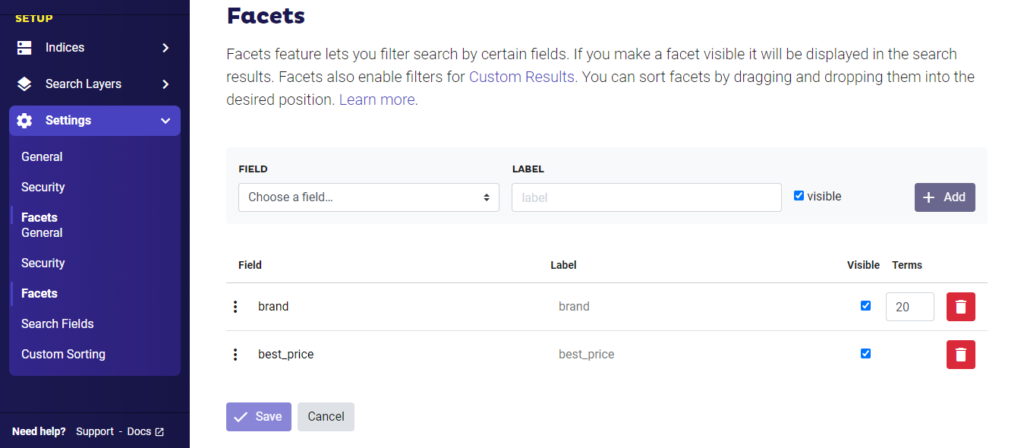
如果您在设置搜索功能时需要任何帮助,可以参考文档或联系 Doofinder 支持团队。
定价详情
Doofinder 提供不同的定价选项,让您可以根据自己的业务需求进行选择。 以下是详细信息:
| 计划 | 费用(欧元)(每月) | 请求(每月) |
|---|---|---|
| 自由的 | 0 | 1000 |
| 小号 | 29 | 10,000 |
| 米 | 49 | 50,000 |
| 大号 | 69 | 100,000 |
| 特大号 | 99 | 200,000 |
我们如何看待 Doofinder?
如果您希望将高级网站搜索引擎与您的电子商务商店集成,Doofinder 是一款出色的工具。 它易于配置,即使对于没有编码知识的用户来说也很容易处理。 我们在我们的 WooCommerce 演示商店中对其进行了测试,发现它直观且易于集成。
我们希望这篇评论能让您更好地了解 Doofinder,并就如何通过优化配置来增强客户体验提供一些见解。 如果您有任何疑问,请随时给我们留言。
进一步阅读
- 自定义 WooCommerce 产品搜索的提示
- 最佳 WooCommerce 产品搜索插件
